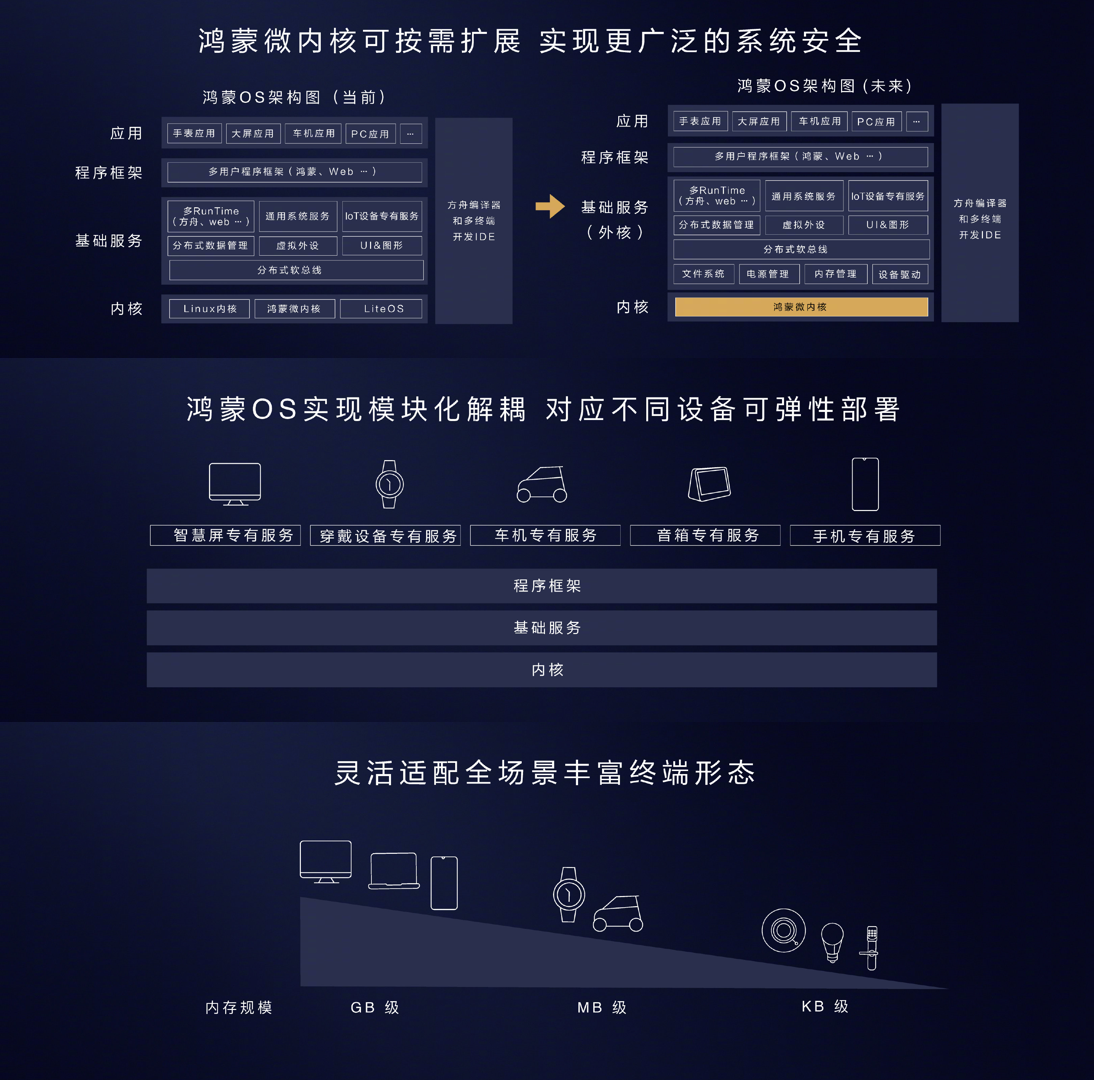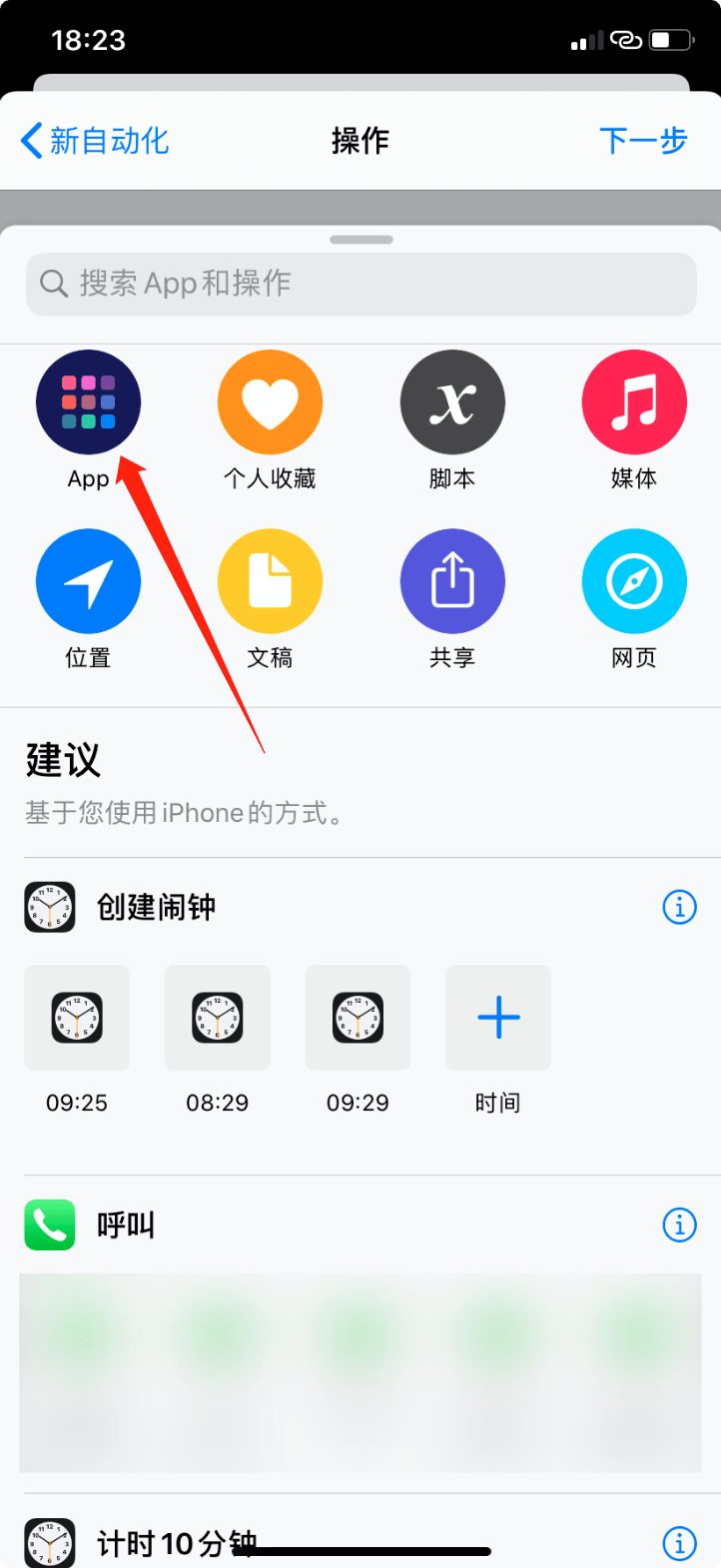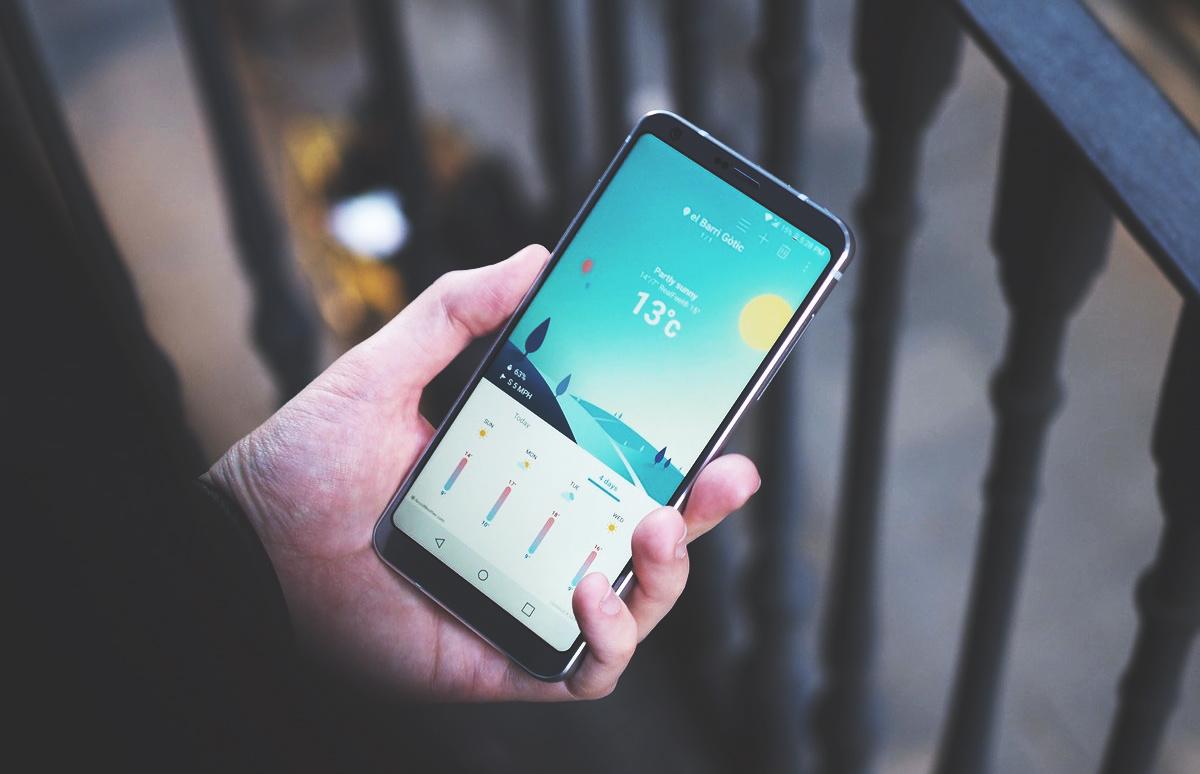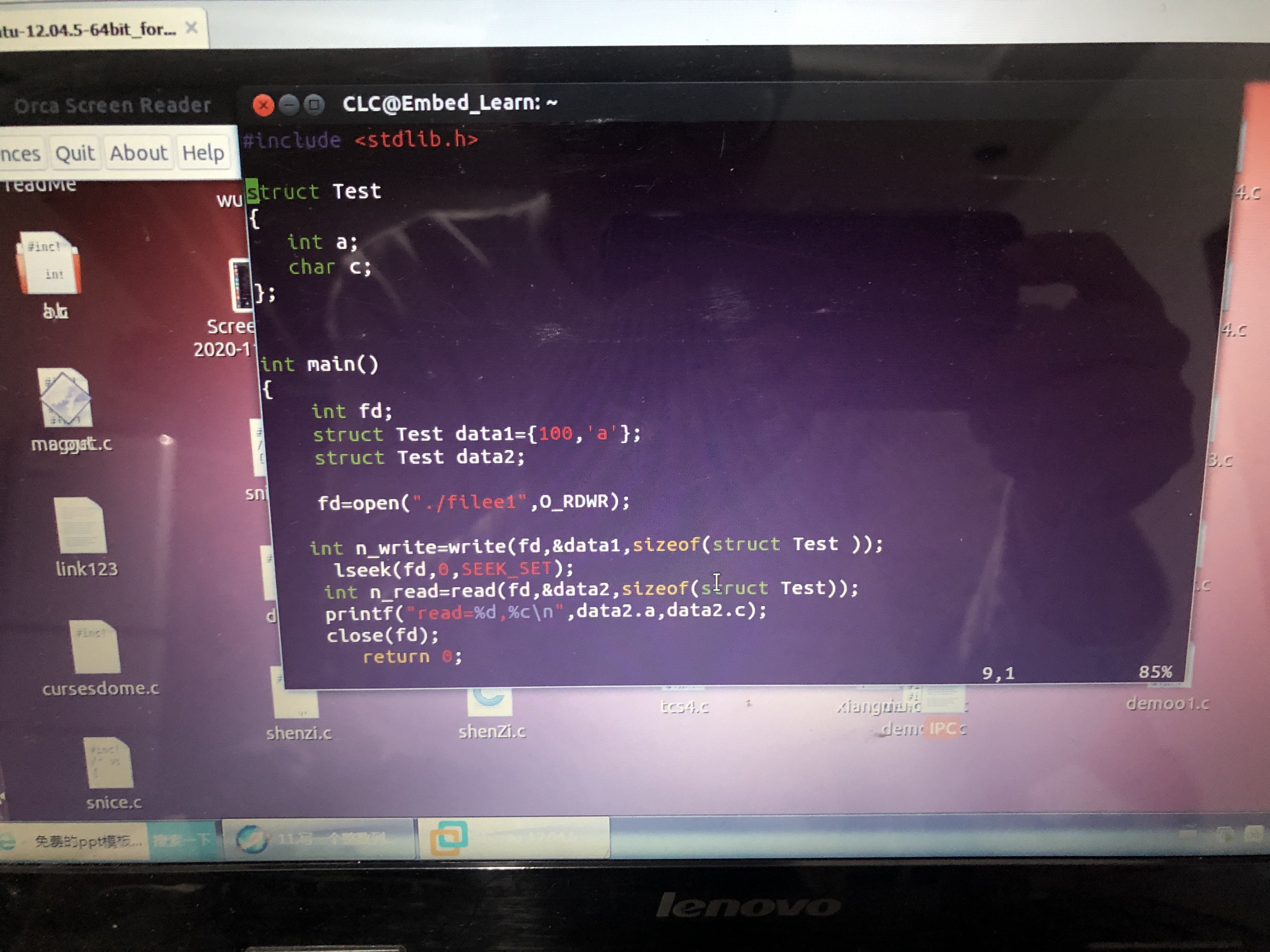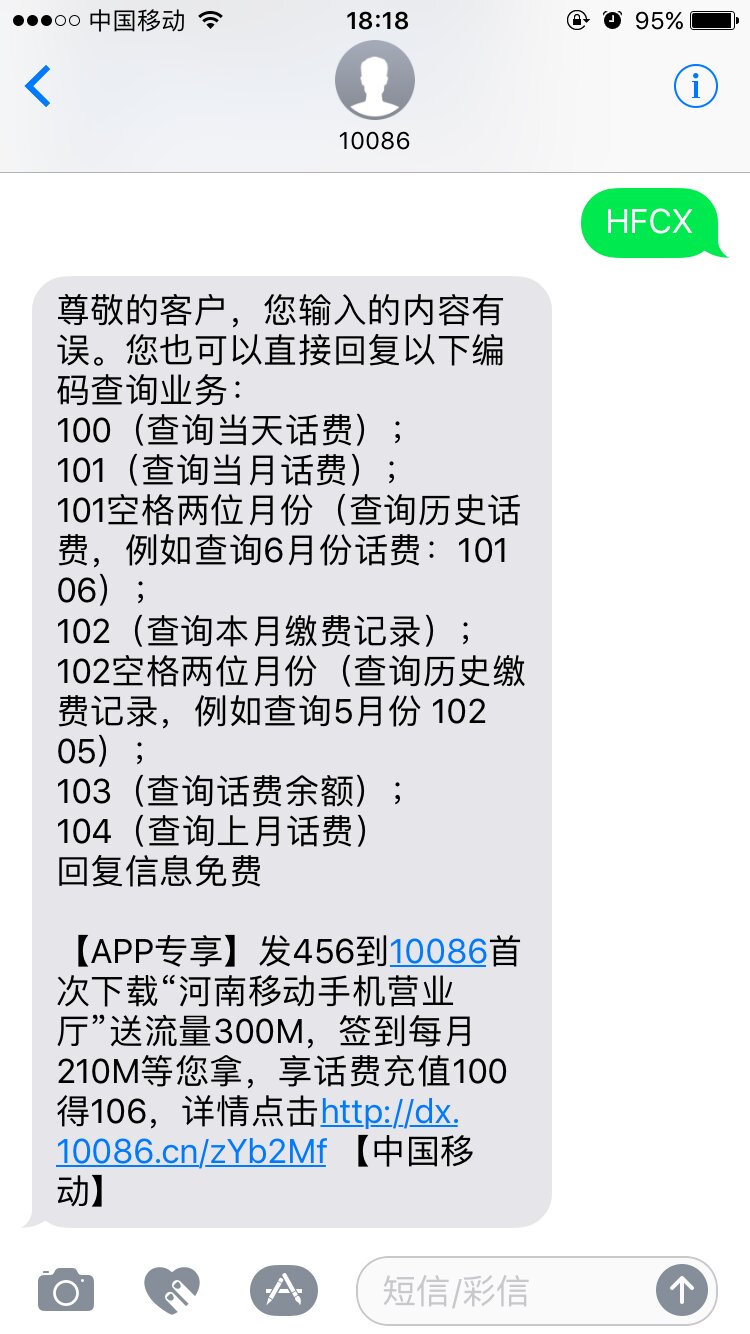笔记本分辨率怎么调;w10分辨率怎么调不了呢
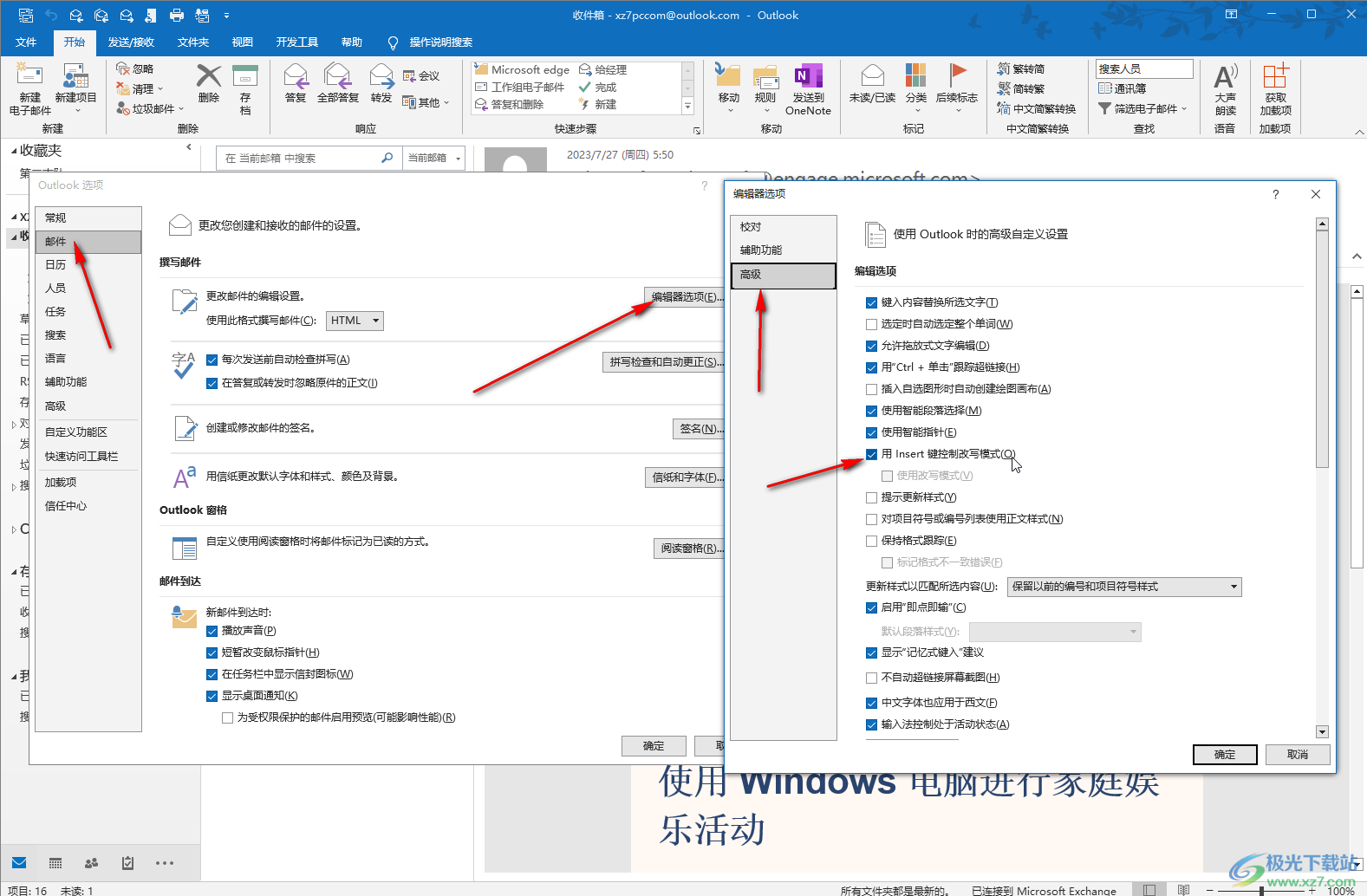
笔记本与Windows 10分辨率调整指南
在日常使用笔记本电脑的过程中,分辨率的调整对于获得最佳的视觉体验至关重要。无论是为了提升文字阅读的清晰度,还是为了享受高清视频的沉浸感,正确设置屏幕分辨率都是必不可少的步骤。然而,有时在Windows 10系统中,用户可能会遇到分辨率无法调整的问题。本文将详细介绍如何在Windows 10系统中调整笔记本分辨率,并针对无法调整的情况提供解决方案。
一、正常调整笔记本分辨率步骤
在大多数情况下,调整Windows 10笔记本的分辨率是一个简单直观的过程:
① 右键点击桌面:首先,在笔记本的桌面上右键单击空白区域,弹出快捷菜单。② 选择“显示设置”:在快捷菜单中,选择“显示设置”选项,进入显示设置界面。③ 调整分辨率:在显示设置界面中,找到“分辨率”下拉菜单。通过点击下拉菜单,可以看到一系列可用的分辨率选项。选择适合当前显示需求的分辨率,系统将自动应用该设置。
二、Windows 10分辨率无法调整的解决策略
尽管调整分辨率通常很直接,但有时用户可能会遇到分辨率选项不可选或调整无效的问题。以下是一些常见的解决策略:
① 更新显卡驱动程序:显卡驱动是控制屏幕分辨率的关键组件。过时或损坏的驱动可能导致分辨率无法调整。访问笔记本制造商的官方网站,下载并安装最新的显卡驱动程序。② 检查显示适配器设置:在Windows设置中的“系统”>“关于”部分,点击“高级系统设置”,然后在“系统属性”窗口中选择“硬件”标签页中的“设备管理器”。在设备管理器中找到“显示适配器”,展开后检查是否有黄色警告标志。如有,右键点击该设备并选择“更新驱动程序”。③ 创建自定义分辨率:如果标准分辨率选项无法满足需求,可以尝试创建自定义分辨率。在“显示设置”的高级显示设置中,点击“显示适配器属性”,然后在“监视器”选项卡下点击“属性”按钮。在弹出的对话框中,尝试设置自定义分辨率值,但请注意,自定义分辨率可能会导致显示问题,需谨慎操作。④ 恢复默认设置:在某些情况下,恢复显示设置的默认状态可以解决分辨率无法调整的问题。可以在“显示设置”的高级显示设置中找到“恢复默认设置”的选项。
三、注意事项与优化建议
在调整笔记本分辨率时,有几点需要注意,以确保最佳的显示效果和用户体验:
① 分辨率与屏幕尺寸匹配:选择与笔记本屏幕尺寸相匹配的分辨率,以获得最佳的图像质量和清晰度。② 考虑电池续航能力:高分辨率虽然能带来更好的显示效果,但也可能会增加笔记本的能耗,影响电池续航。在追求视觉效果与续航能力之间找到平衡。③ 定期更新系统:Windows 10系统的定期更新包含了对显示设置和其他硬件功能的优化,有助于解决潜在的兼容性问题。④ 利用第三方工具:如果官方设置无法满足需求,可以考虑使用第三方显示管理工具,它们通常提供更丰富的分辨率选项和调整功能。
总之,调整笔记本分辨率是提升使用体验的重要步骤。面对Windows 10中可能出现的分辨率调整问题,通过更新驱动、检查设置、创建自定义分辨率等方法,通常可以有效解决。希望本文能为笔记本用户带来实用的指导和帮助。
通过上文关于笔记本分辨率怎么调的相关信息,最新游戏网-分享游戏攻略大全-破位人游戏门户站相信你已经得到许多的启发,也明白类似这种问题的应当如何解决了,假如你要了解其它的相关信息,请点击最新游戏网-分享游戏攻略大全-破位人游戏门户站的其他页面。
版权声明:本文内容由互联网用户自发贡献,该文观点仅代表作者本人。本站仅提供信息储存空间服务,不拥有所有权,不承担相关法律责任。如有发现本站涉嫌抄袭侵权/违法违规的内容,请发送邮件,一经查实,本站将立刻删除。